Come Espellere in Modo Sicuro l'Unità USB? | 2 Modi per Rimuovere l'USB in Modo Sicuro
Aggiornato il 07/03/2025 • Archiviato in: Suggerimenti per USB • Soluzioni comprovate
Spesso chi pone questa domanda rimane senza risposta, il che impedisce a migliaia di persone di rimuovere in modo sicuro l'USB. Non riuscire a scollegare in modo sicuro l'unità flash USB può comportare vari rischi, e potresti anche perdere i tuoi dati. Oggi parleremo dei motivi per cui dovresti sempre espellere in tutta sicurezza la tua unità USB o qualsiasi altra unità.
Parte 1: È Sicuro Rimuovere l'Unità Flash senza Espellerla?
La risposta è no. Non è sicuro rimuovere l'unità flash o qualsiasi unità USB senza prima espellerla. Quando l'unità USB è collegata al sistema, è collegata anche a vari circuiti che si trovano all'interno delle porte USB del sistema. Si tratta anche della migliore pratica ufficiale fornita da Microsoft per espellere in tutta sicurezza l'USB prima di scollegarla.
Ci sono vari motivi per cui optare per l'espulsione USB in modo sicuro, piuttosto che rimuoverla bruscamente dal sistema.
- Lo scollegamento improvviso dell'unità USB può danneggiare i circuiti dell'unità stessa e delle porte USB del sistema. E quindi causare il malfunzionamento dell'unità USB e delle porte USB del sistema.
- La rimozione non sicura dell'unità USB dopo che è avvenuta la modifica o il trasferimento dei dati può danneggiare i dati stessi sull'unità USB.
- Scollegare brutalmente l'unità flash durante il trasferimento dei dati potrebbe cancellare tutti i dati memorizzati.
La disconnessione improvvisa dell'USB potrebbe causare danni al circuito, e provocare la perdita dei dati dall'unità USB o dall'unità flash. Per questo ti consigliamo quindi sempre di scollegare in sicurezza il dispositivo USB prima di disconnettersi dal sistema.
Parte 2: Come Espellere in Modo Sicuro l'USB dal Computer?
Esistono due metodi fondamentali su come rimuovere in modo sicuro l'unità flash dal computer. Puoi usarne uno a tuo piacimento, poiché entrambi sono facili e funzionano bene per la rimozione sicura della tua unità USB.
Metodo 1. Rimuovi tramite Barra delle Applicazioni
Se sei nella schermata principale del tuo sistema e vuoi espellere la tua USB. Semplicemente, vai alla fine della Barra delle Applicazioni che trovi sul lato destro e clicca sull'icona della USB con su scritto "Rimozione Sicura del Dispositivo USB". Dopo aver cliccato, potrebbe volerci un momento e poi verrà visualizzata la finestra di dialogo "Ora puoi rimuovere il tuo dispositivo USB". Ciò significa che ora è sicuro rimuovere l'unità USB.
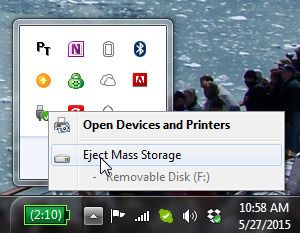
Metodo 2. Usa la finestra "Questo PC"
Dalla schermata principale di Windows, vai a "Questo PC" per Windows 10 o "Il mio PC" per le versioni precedenti di Windows. Una volta arrivato alla finestra "Questo PC", cerca l'unità USB che vuoi espellere nella sezione "Dispositivi e Unità". Clicca con tasto destro sull'unità USB che desideri espellere e scegli l'opzione "Espelli" dal menu a comparsa. Dopo averlo cliccato, potrai espellere l'unità USB dal sistema in sicurezza.
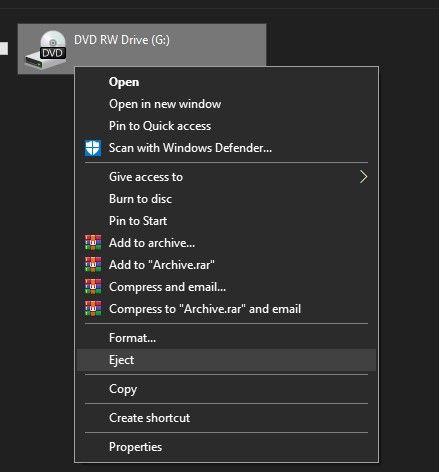
Se non sei riuscito a rimuovere in modo sicuro la chiavetta USB, quindi senza scollegare in modo sicuro l'unità flash, potresti aver perso i tuoi dati. In questo caso, puoi utilizzare lo strumento Recoverit Data Recovery per recuperare in modo sicuro i dati dall'unità USB.
Metodo 3. Attiva la "Modalità di Rimozione Rapida" in Gestione Dispositivi
Se il sistema operativo che stai utilizzando è Windows 10 sei stato fortunato, Microsoft ha aggiornato il software per consentirti di espellere il dispositivo USB senza doverlo espellerlo in sicurezza. Segui i passaggi e imposta: Cerca "Gestione Dispositivi" nel menu di avvio> Espandi le unità Disco e trova il tuo dispositivo flash drive USB> clicca con tasto destro e seleziona "Proprietà"> Seleziona "Criteri" scheda e scegli "Rimozione rapida".
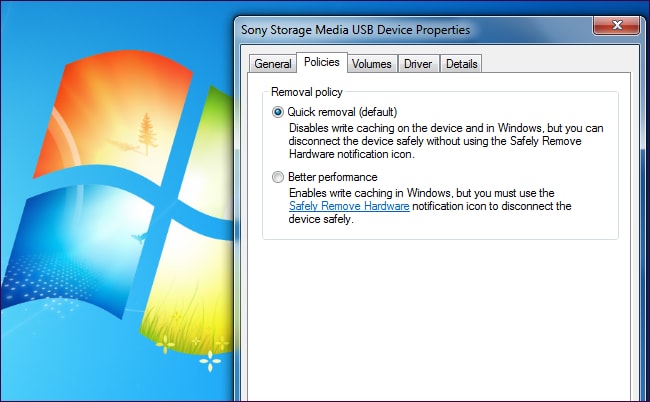
Ricorda, l'attivazione della "Rimozione rapida" non significa che puoi scollegare l'unità USB mentre è in funzione, uno scollegamento senza sicurezza aumenterà notevolmente la possibilità di danneggiamento dei dati. Per recuperare i dati danneggiati dalla chiavetta USB, leggi la sezione successiva.
Parte 3: Come Recuperare i File Persi dalla Chiavetta USB?
Recoverit ti permette di recuperare i dati persi dall'unità USB per qualsiasi motivo e in qualsiasi circostanza. Non devi far altro che seguire la procedura di ripristino e utilizzare le potenti funzionalità fornite da Recoverit.

Recoverit Data Recovery - Il Miglior Software di Recupero File
- Recoverit supporta il ripristino da tutti i tipi di dispositivi di archiviazione come USB Drive, Pen Drive, SSD, HDD, SD Card, ecc.
- Recoverit permette di configurare il processo di scansione utilizzando varie funzionalità e filtri come Tipi di File, Percorso del File, Dimensione, Data, Nome, ecc.
- Puoi recuperare oltre 1000 tipi di file.
Guida Utente per Recuperare i Dati dall'Unità USB:
Preparazione:
- Prima di procedere assicurati che l'unità USB sia collegata in modo corretto e che sia rilevata dal sistema. Se non conosci il nome, la lettera o le dimensioni del tuo Drive, vai a "Questo PC" e controlla l'unità collegata di recente in "Dispositivi e Unità".
- Scarica la versione di Recoverit Data Recovery Tool compatibile con il Windows del tuo sistema. Accedi al sito Web ufficiale di Recoverit e clicca sulle opzioni "Download per Windows".
Passaggio 1. Selezione Unità
Dopo aver avviato lo strumento, scegli l'unità USB collegata di recente nella sezione "Dispositivi Esterni" nella prima finestra che apparirà. Dopo aver selezionato l'unità USB da cui vuoi recuperare i dati, dovrai cliccare su "Recupera" per avviare il processo di scansione.

Passaggio 2. Scansione ed Elenco
Una volta avviata la scansione, verrai trasferito in una nuova finestra in cui potrai visualizzare tutti i file recuperabili elencati, mentre la scansione procede. Puoi configurare la scansione e il ripristino in base alle tue esigenze, utilizzando le funzionalità elencate di seguito:
- Nel pannello di sinistra, puoi selezionare un "Tipo di File" o "Percorso del File" e di conseguenza configurare il processo di scansione. Dopo aver scelto determinati valori per una qualsiasi delle opzioni, la scansione avverrà solo per quel valore selezionato.
- Sul pannello di destra potrai scegliere tra vari "filtri" come Data, Ora, Dimensione del File, Nome, Tipo di File, ecc. per filtrare i risultati della ricerca relativi. I valori che scegli sotto l'elenco dei filtri decideranno il modo in cui i tuoi file recuperabili verranno elencati al termine della scansione.

Passaggio 3. Anteprima e Ripristino
Una volta che tutti i file scansionati saranno elencati per il ripristino, puoi scegliere da "Anteprima" i file che preferisci. Puoi selezionare tutti i file per il ripristino totale oppure selezionare solo alcuni file specifici che vuoi ripristinare dall'unità USB. Una volta selezionati tutti i file da recuperare, devi cliccare su "Recupera" e scegliere una posizione per ripristinare i file in seguito.

Dopo aver eseguito il processo di ripristino in modo corretto, potrai accedere a tutti i file recuperati nella posizione scelta. Se non sei soddisfatto del ripristino, puoi effettuare nuovamente il processo di ripristino con diverse configurazioni di scansione.
Conclusioni:
La rimozione sicura dell'hardware dovrebbe essere una pratica generale per prevenire la perdita di dati e danni all'unità USB. È più facile imparare come rimuovere in modo sicuro l'unità USB che recuperare i dati persi in seguito. Ma se perdi i dati dalla tua unità USB, puoi sempre utilizzare lo strumento Recoverit Data Recovery per recuperarli.
Recupero Flash Drive
- Caratteristiche Flash Drive+
- Flash Drive Speciali+
- flash drive criptata
- flash drive Sicura
- flash drive carta di credito
- Riparare Flash drive
- flash drive sola lettura
- flash drive Terabyte
- Problemi e Risoluzione dei Problemi+
- Flash drive non riconosciuta
- Flash disk formattare
- Partizione flash drive
- Flash drive Corrotta
- Recupero Windows System con usb di recupero
- Errore di formattazione flash drive USB
- USB flash drive non formattata
- Formattare USB Mac
- File Flash Drive+
- Recupero file persi da pen drive
- Recupero Usb flash drive
- Recupero flash drive mac
- Recupero dati Pen drive
- Alternativa a DDR Pen Drive Recovery
- Recupero dati da flash drive formattata
- Recupero dati Raw USB drive
- Strumento recupero Flash drive
- Recupero file eliminati da usb flash drive
- Dati Flash Drive+
- Recupero dati da Supporti Rimovibili
- Recupero file eliminati da pen drive
- PNY strumento di recupero flash drive
- Recupero Adata flash drive
- Recupero Lexar jumpdrive flash drive
- Recupero Silicon power flash drive
- Recupero Kingston flash drive
- Recupero Toshiba flash drive
- Recupero Flash Drive+
- Recupero Sandisk flash drive
- Recupero Emtec flash drive
- Recupero Verbatim flash drive
- Recupero Centon Electronics datastick
- Recupero Garmin USB ANT Stick
- Recupero Imation USB
- Recupero Pexagon flash drive
- Recupero Crucial USB flash drive
- Recupero Memorex flash drive
- Recupero Dane Elec flash drive
- Recupero Mimoco USB flash drive
- Marche Flash Drive+
- Recupero Maxell flash drive
- Recupero Corsair flash drive
- Recupero Transformer flash drive
- Recupero Kingston Datatraveller flash drive
- Recupero Corsair Voyager flash drive
- Recupero Cruzer flash drive
- Recupero Patriot Xporter flash drive
- Recupero PQI flash drive
- Recupero Flash Drive+
- Recupero Transcend flash drive
- Recupero Pretec flash drive
- Recupero Lexar Jumpdrive Triton
- Recupero Apacer pen drive
- Recupero HP flash drive
- Recupero Flash memory data







